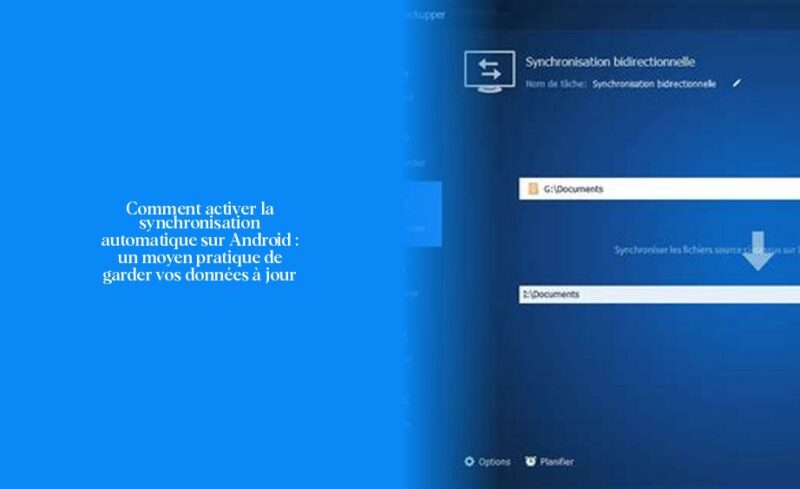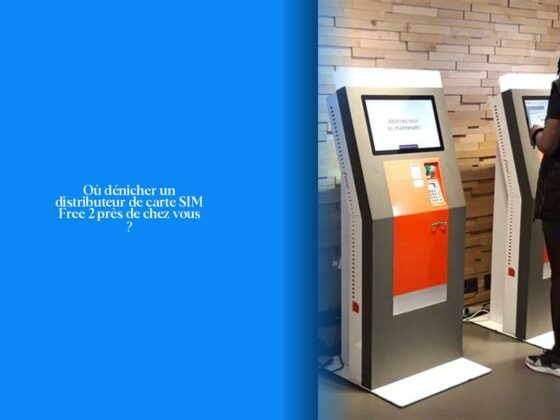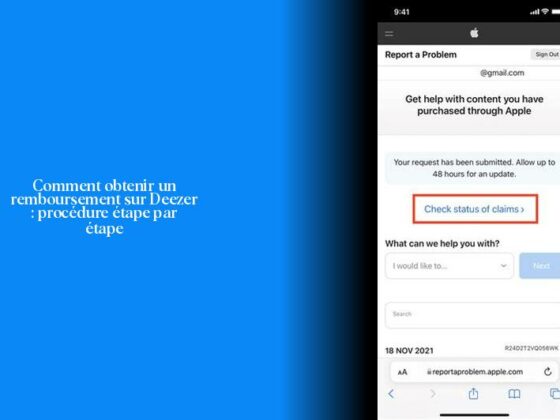Comment activer la synchronisation automatique sur Android
Ah, la synchronisation automatique… c’est un peu comme avoir un clone numérique qui se charge de mettre à jour tous vos comptes et informations sans que vous ayez à lever le petit doigt ! C’est tout simplement magique, n’est-ce pas ?
Maintenant, pour activer cette merveilleuse fonction sur votre appareil Android, voici quelques étapes simples à suivre :
Sur votre smartphone Android, ouvrez l’application Chrome. Ensuite, dirigez-vous vers la barre d’adresse, puis appuyez sur l’icône des paramètres en forme de points verticaux. Là, vous verrez une option alléchante appelée “Activer la synchronisation” – appuyez dessus comme si c’était le bouton magique pour des mises à jour sans fin.
Une fois que vous avez cliqué sur cette option tentante, il ne vous reste plus qu’à choisir le compte Google que vous souhaitez synchroniser. Une petite touche finale avec un “J’accepte” et hop ! Vous êtes prêt à être synchronisé comme jamais auparavant.
Mais attendez, il y a plus ! Saviez-vous que pour rétablir la synchronisation manuellement, il vous suffit d’accéder aux paramètres de votre appareil ? Oui oui, c’est aussi simple que de dire bonjour ! Il vous suffit d’appuyer sur “À propos Compte Google”, sélectionner l’option de synchronisation du compte et appuyer sur “Synchroniser”. C’est comme remettre les pendules à l’heure en un clin d’œil !
Maintenant, si vous êtes curieux de savoir comment activer la synchronisation de votre boîte mail (parce qu’on adore tous recevoir nos emails rapidement), accédez aux paramètres de synchronisation. Fermez l’application Gmail (mais pas trop longtemps quand même), allez dans les paramètres de votre téléphone puis dans la section “Comptes” où va apparaitre une option bien sympathique : “Synchronisation automatique des données”. Cochez ou décochez selon vos préférences et voilà !
Alors maintenant que vous avez ces astuces sous la main pour maîtriser l’art de la synchronisation automatique sur Android, pourquoi ne pas continuer à lire les conseils suivants pour optimiser encore plus vos appareils électroniques ? La suite risque d’être aussi captivante qu’une série Netflix en plein suspense !
Allez hop! À nous les mises à jour automatiques et les contenus toujours frais comme une salade du marché !
Pourquoi devriez-vous activer la synchronisation automatique
Pourquoi devriez-vous activer la synchronisation automatique sur votre appareil Android ? Eh bien, laisse-moi te dire que c’est une question de confort et d’efficacité !
Imagine un monde où tes applications préférées comme Gmail, Agenda et Contacts se mettent à jour toutes seules sans que tu aies à lever le petit doigt. C’est un peu comme avoir un majordome numérique qui s’occupe de tout pour toi, n’est-ce pas fantastique ? Alors, en activant la synchronisation automatique sur ton téléphone, tu auras accès à tous tes nouveaux e-mails Gmail en temps réel. Fini l’attente impatiente pour voir si tu as reçu une réponse importante ou une promotion dans ta boîte mail!
Mais ce n’est pas tout! En plus de recevoir tes e-mails instantanément, activer la synchronisation automatique te permettra également de retrouver toutes les données de navigation Chrome sur divers appareils comme Windows, macOS, Linux, Android et iOS. C’est comme avoir une baguette magique qui harmonise tous tes outils numériques en un claquement de doigts.
Alors pourquoi hésiter? Active la synchronisation automatique et laisse ton smartphone travailler pour toi comme un assistant personnel ultra-efficace. Non seulement tu gagneras du temps mais en plus tu seras toujours à jour sans même y penser. C’est ça la magie de la technologie au service de ta productivité!
Comment gérer les paramètres de synchronisation sur votre Samsung
Pour gérer efficacement les paramètres de synchronisation sur ton Samsung, il est crucial de comprendre comment fonctionne la synchronisation automatique. Imagine un monde où tes applications préférées se mettent à jour toutes seules sans que tu aies à lever le petit doigt !
Pour activer la synchronisation automatique sur ton appareil Samsung, tu peux suivre ces étapes simples :
- Depuis la rubrique “Comptes”, appuie sur ton compte Samsung pour afficher les détails.
- Choisis les données que tu souhaites synchroniser entre ton compte Samsung et ton smartphone.
- Appuie sur “Synchroniser maintenant” pour valider la synchronisation.
Si tu rencontres des problèmes de synchronisation, tu peux résoudre ces soucis en accédant aux paramètres de ton appareil. N’oublie pas que la synchronisation automatique permet aux applications telles que Gmail, Agenda et Contacts de se mettre à jour automatiquement, sans que tu aies à lever le petit doigt. C’est un peu comme avoir un majordome numérique qui travaille pour toi en coulisses!
Il est essentiel de comprendre l’importance d’activer cette fonctionnalité pour profiter pleinement des avantages qu’elle offre. Non seulement cela te permettra d’avoir accès en temps réel à tes e-mails et autres informations importantes, mais cela simplifiera aussi ta vie quotidienne en assurant l’harmonie entre tous tes appareils connectés.
N’hésite donc pas à explorer et régler les paramètres de compte et de synchronisation sur ton Samsung pour une expérience numérique fluide et sans effort. Active la synchronisation automatique et laisse-la gérer le reste pendant que toi, tu profites des avantages sans stress ni tracas.
Activer et désactiver la synchronisation des emails
Pour activer et désactiver la synchronisation des emails, tu dois accéder aux paramètres de ton appareil Android et suivre quelques étapes simples. Pour commencer, pour activer ou désactiver la synchronisation automatique pour tous les comptes, rends-toi dans Paramètres > Comptes. Là, tu pourras appuyer sur l’option de Synchro auto des données et la cocher ou décocher selon tes préférences. Voilà une option pratique pour gérer la synchronisation globale de tes comptes en un clin d’œil !
Si tu veux effectuer une synchronisation manuelle pour des données spécifiques comme les messages, les e-mails ou l’agenda, c’est également possible. Il te suffit d’accéder à Paramètres > Comptes et choisir le type de compte que tu souhaites synchroniser. Appuie ensuite sur le nom du compte puis sur Synchroniser maintenant pour obtenir les mises à jour désirées manuellement.
Et voici un conseil utile : savais-tu que désactiver la synchronisation automatique peut aider à économiser la batterie de ton appareil ? C’est une astuce maline pour prolonger l’autonomie de ton smartphone. Et lorsque tu souhaiteras rétablir la synchronisation automatique après une recharge, il te suffira simplement de la réactiver.
Enfin, si tu cherches à ajuster les données de synchronisation Google selon tes besoins spécifiques, tu peux faire défiler ta barre de notifications, appuyer sur Paramètres puis accéder à l’onglet General > Comptes. Ensuite, sélectionne le compte Google que tu veux modifier et décoche les données que tu ne souhaites pas synchroniser.
C’est toujours bon d’avoir le contrôle total sur ce qui se synchronise sur ton appareil ! Alors n’hésite pas à personnaliser ces réglages en fonction de tes préférences et besoins quotidiens. Cela te permettra d’optimiser l’utilisation de ton téléphone tout en conservant une autonomie maximale !
Étapes pour synchroniser votre compte Google
Si tu cherches à synchroniser manuellement ton compte Google sur ton appareil, voici quelques étapes simples à suivre :
- Ouvre l’application Paramètres de ton téléphone.
- Appuie sur “À propos Compte Google”.
- Sélectionne l’option de “Synchronisation du compte”.
- Si tu utilises plusieurs comptes, choisis celui que tu souhaites synchroniser.
- Appuie sur “Plus” puis sur “Synchroniser”.
Maintenant que tu as suivi ces étapes, félicitations ! Tu as réussi à synchroniser manuellement ton compte Google avec succès. Tu es le maître de la synchronisation, un véritable expert en la matière ! 🎉
La synchronisation automatique est un outil incroyable pour garder tes informations organisées et facilement accessibles depuis n’importe quel appareil. Grâce à cette fonctionnalité, c’est comme si tu avais un assistant virtuel veillant toujours à ce que tes données soient à jour et disponibles en un clin d’œil. Ne sous-estime pas le pouvoir de la synchronisation pour simplifier ta vie numérique !
- Sur Android, pour activer la synchronisation automatique, ouvrez l’application Chrome, allez dans les paramètres et activez l’option “Activer la synchronisation”.
- Choisissez le compte Google que vous souhaitez synchroniser et acceptez les conditions pour finaliser le processus.
- Pour rétablir la synchronisation manuellement, accédez aux paramètres de votre appareil, sélectionnez “À propos Compte Google” et appuyez sur “Synchroniser”.
- Pour activer la synchronisation de votre boîte mail sur Android, accédez aux paramètres de synchronisation et activez ou désactivez l’option “Synchronisation automatique des données”.
- Maîtrisez l’art de la synchronisation automatique pour des mises à jour sans fin et des contenus toujours frais sur vos appareils électroniques.